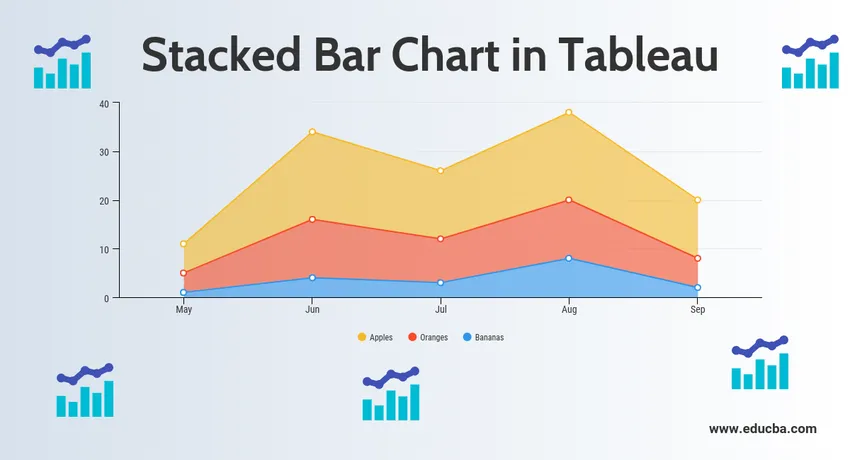
Uvod v zložen črtni grafikon v Tableau
Zloženi črtni grafikon v Tableau je orodje, ki se uporablja za vizualizacijo. Uporablja se za vizualno analizo podatkov. Oseba lahko ustvari interaktivno nadzorno nadzorno ploščo z uporabo zloženih stolpcev v Tableauu in to nadzorno ploščo lahko uporablja za prikaz trendov, sprememb podatkov s pomočjo grafov in grafikonov. Ni odprtokodnega programa, vendar je na voljo študentska različica. Zanimiv del tega je, da omogoča analizo podatkov v realnem času. Lahko se uporablja za povezavo z datotekami, velikimi viri podatkov. Njeno povpraševanje po rasti se uporablja v akademskih, poslovnih in številnih vladnih organizacijah.
Zdaj pa razpravljamo, kaj je zloženi črtni grafikon? Torej, zloženi črtni grafikon je črtni grafikon, ki ne samo grafično primerja različne kategorije podatkov, ampak ima tudi možnost, da razčleni celoto in primerja dele celote. Vsak segment v vrstici predstavlja različne kategorije celote.
Zdaj pa začnimo postopek priprave zložene črtne grafikone s pomočjo Tableau-a. Preden začnemo najprej vedeti, kakšna je razlika med dimenzijo in meritvami na armaturni plošči tableau, saj je zelo pomembna in nam bo pomagala do lažjega razumevanja.
Kaj je torej merilo in dimenzija v tableau?
Odgovor je, da Tableau podatke deli na dva dela. Dimenzije so polja, ki jih ni mogoče združiti ali vsebovati kakovostnih vrednosti (ime, geografski podatki, datumi), medtem ko so merila polja, ki jih je mogoče združiti in jih je mogoče uporabiti za matematične operacije.
Barski grafikon zložen v Tableau
Spodaj je različen pristop k ustvarjanju zložene stolpnice v tabeli:
Pristop 1
- Odprite Tableau in spodaj boste našli zaslon.
- Povežite se z datoteko z možnostjo povezovanja, ki je prisotna na ciljni strani Tableau. V mojem primeru moram povezati datoteko excel. Izberite možnost excel in brskajte po svoji datoteki.
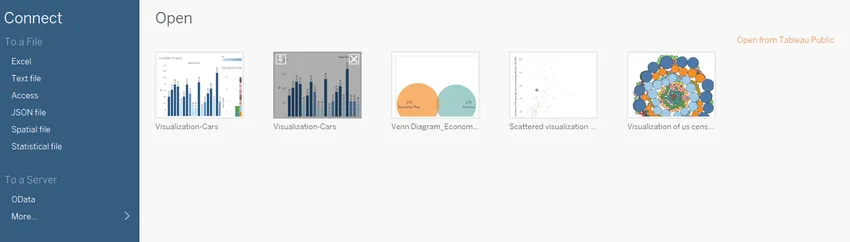
- Uporabljam nabor podatkov pisarniškega materiala, ki ima šest atributov in vključuje številčne in kategorične vrednosti. Spodnji posnetek zaslona prikazuje, kako je videti v tabeli, ko se povežete s svojim listom. Če pogledate natančno, sta v območju merjenja dva atributa (enote in cena na enoto) in v območju dimenzije štirje (Regija, Rep, Postavka, Datum).
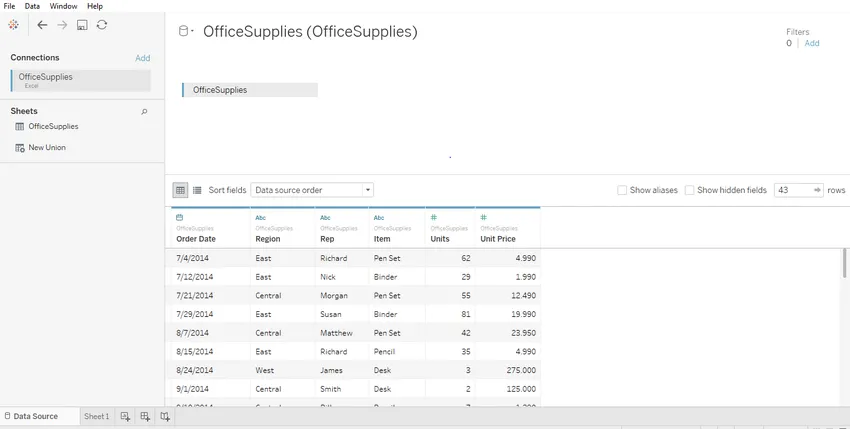
- Kliknite na list1, prikazan z orodjem »Pojdi na delovni list«. Tu boste pripravili svoje vizualizacije. Spodnji posnetek zaslona prikazuje, kako je videti.
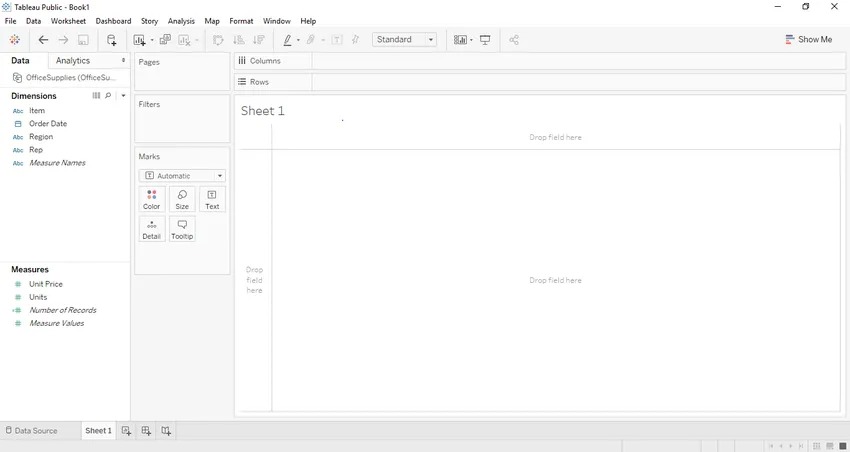
- Če eno od spremenljivk povlečemo iz mejne regije, na primer enote v našem primeru. Sešteje se k privzeti vsoti in ko jih povlečete in spustite, se ustvari črtna shema. Spodnji posnetek kaže to.
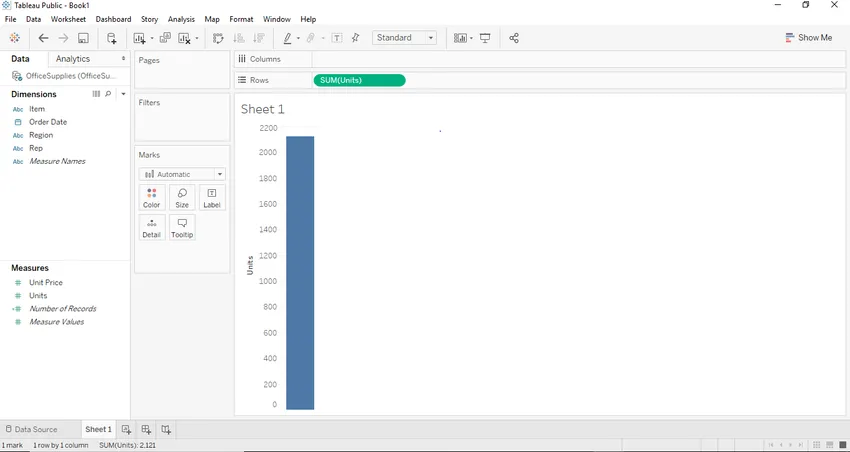
- Zdaj, če želimo ustvariti ustrezen črtni grafikon, lahko to ustvarimo tako, da eno od območij dimenzij povlečemo v območje stolpca. V našem primeru lahko v ta namen uporabimo dimenzijo "Postavka". Ko enkrat povlečemo in spustimo dimenzijo predmeta v razdelek stolpca. Videli bomo črtni graf, kjer bo vsaka črta predstavljala določeno ime / blagovno znamko izdelka, višina palice pa bo predstavljala vsoto (seštevek) enot za ta razred avtomobila. V spodnjem posnetku zaslona lahko vidimo, da je bilo prikazano isto.
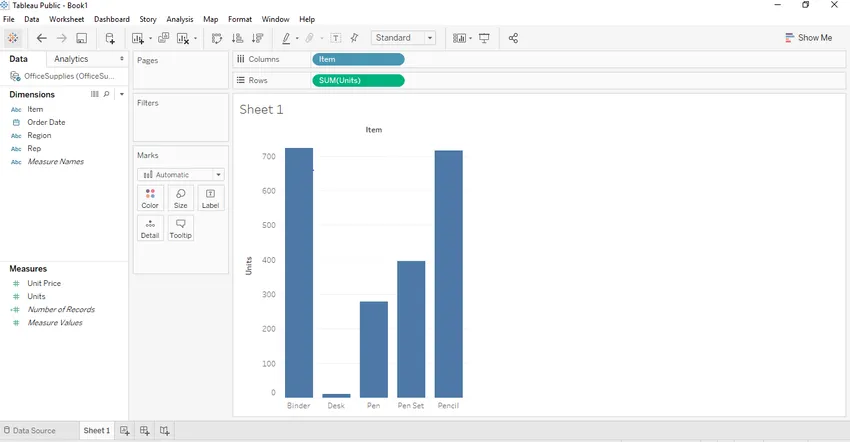
- Da bi ustvarili pravilno zloženi črtni graf, bi potrebovali segment. V našem primeru lahko Regijo uporabimo kot ustrezen segment. Kar bo regija naredila, je, da bo razdelila imena elementov glede na regijo, od koder spada. V naboru podatkov imamo tri regije, in sicer vzhodno, zahodno in osrednje. Da bi bili ti dokaj privlačni in prepoznavni, bomo »regijo« povlekli iz dimenzijske regije na kartico znamk. Ko povlečemo »Regija« na kartico z oznakami, bomo videli zloženi tabelo Tableau.
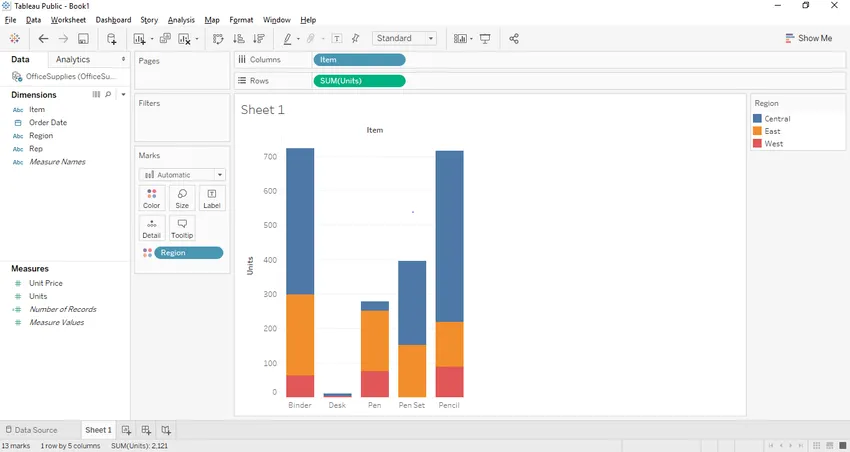
Zdaj poskusimo ustvariti zložen črtni grafikon z drugim pristopom. Ta pristop bo na koncu nekoliko drugačen, vendar bo dal enak rezultat.
Pristop 2:
- Vsi koraki od 1. do 6. koraka bodo ostali enaki tudi pri drugem pristopu. Korak se bo spremenil iz 7. koraka.
- V tem primeru najprej odstranimo segment "Regija" z barvne police in v regijo razdelka stolpca desno "Postavka" iz dimenzijskega območja postavimo "Regija". Torej, ko povlečemo in spustimo "regijo" z barvne police do razdelka Stolpec. Spodnji stolpec bomo videli v Tableauu.
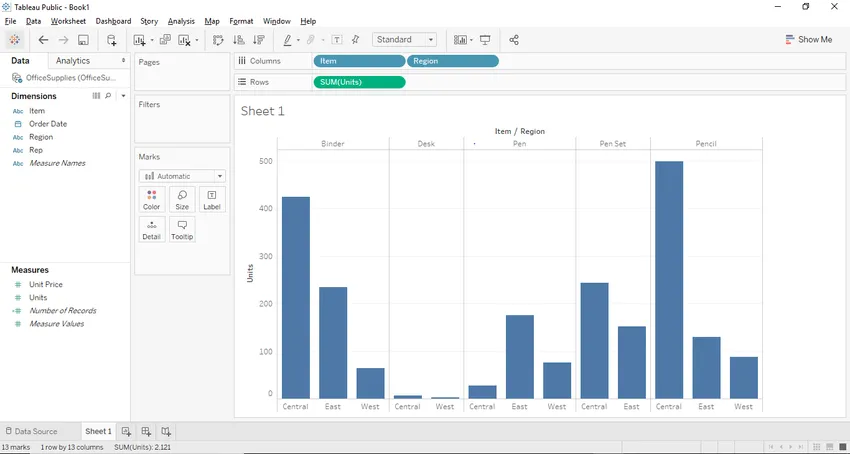
- Zdaj, ko dobimo zgornji graf, moramo pretvoriti črtni graf v Zložen stolpec in za to moramo videti zgornji posnetek zaslona, kjer je v zgornjem desnem kotu gumb, ki se imenuje pokaži mi. Gumb Show-me ponuja različne grafe in grafikone, uporabnik pa lahko izbere katerega koli od ustreznih grafov. Grafi, ki se uporabljajo, bodo označeni. Spodnji posnetek zaslona prikazuje gumb "Pokaži mi".
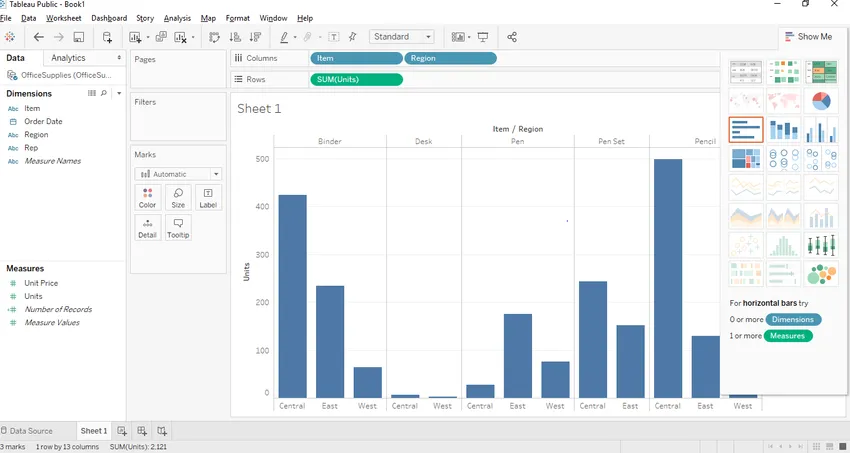
- Kot lahko vidite zgoraj je zloženi črtni graf in samo kliknite na zloženi črtni graf in zložen črtni graf, podoben pristopu 1, bo ustvarjen, kot je prikazano spodaj.

Zanimivosti
- Nalepkam lahko v zložen stolpec dodamo oznake s klikom na gumb »Prikaži oznake«, ki se nahaja v orodni vrstici. Ko kliknemo, bomo na naš graf lahko dodali oznake, kot je prikazano spodaj.
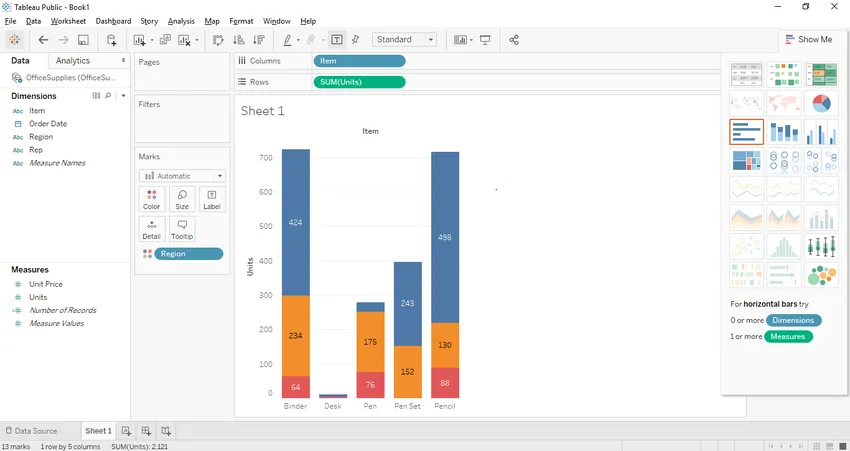
- Drug način za doseganje ravni bi bilo, da eno od podatkovnih nalepk povlečete in spustite iz podokna ukrepov ali dimenzij na nivojsko polico, ki je prisotna na kartici znamk. V našem primeru smo želeli določiti število enot kot nalepke. Torej, povlecimo in spustimo oznako »Unit« s podokna ukrepov na polico z nalepkami.
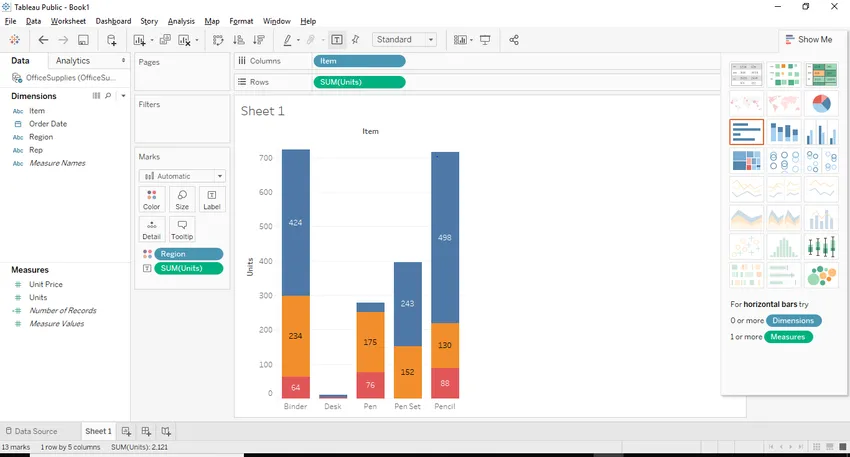
- Zanimivost Tableau je, da če izberete kakšen določen niz, vam pokaže podrobnosti o določenem nizu.
- Iz zloženega črtnega grafa lahko odstranimo tudi kateri koli sklad. Za to samo izberite niz, ki ga želite odstraniti, in pritisnite na izključi v pogovornem oknu, ki se prikaže, in ta sklad se odstrani iz grafa. V našem primeru smo z grafa odstranili zgornji desni kotiček.
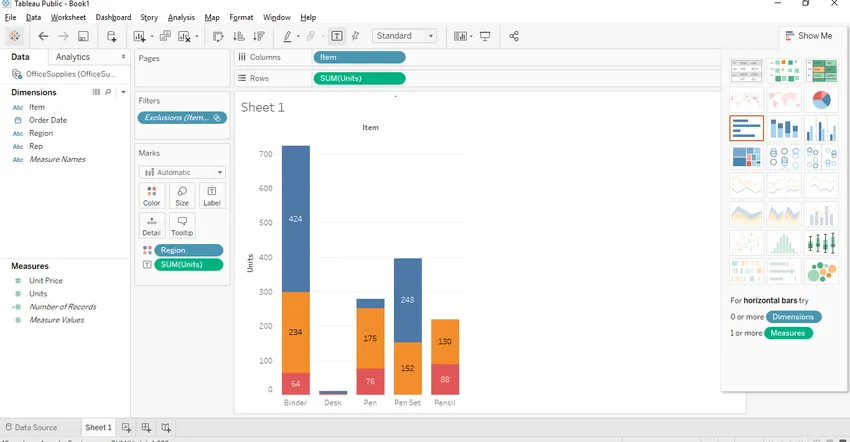
Priporočeni članki
To je vodnik po zloženih stolpcih v Tableauu. Tukaj smo razpravljali o uvodu in drugačnem pristopu za ustvarjanje zložene črtne lestvice v tabeli s Screenshots. Če želite izvedeti več, lahko preberete tudi druge naše predlagane članke -
- Treemap v Tableauu
- Ganttova lestvica v Tableauu
- Kako povezati bazo podatkov s PHP?
- Uvod v linijsko shemo v Tableauu
- Kako se stolpec uporablja v Matlabu (primeri)
- Kako ustvariti grafikon JavaFX s programom?